1с стандартный период установить программно
В платформе 1С 8.3 имеется объект метаданных Константы. Смысл констант в языке программирования 1С несколько другой, чем в других языках. В 1С константы хранят постоянную или условно постоянную информацию, которая редко изменяется. Здесь я опираюсь на слово «изменяется». Если в других языках программирования пользователь не может менять константу, то в платформе 1С имеется такая возможность, но по определению делать он это должен крайне редко. В этой статье мы будем учиться работать с константами: научимся создавать их, научимся работать с константами в командном интерфейсе 1С 8.3, узнаем, что такое форма констант и научимся программно обращаться к константе: получать значение константы и записывать константу.
Создание константы в 1С
Создадим несколько констант 1С. Обратите внимание на ветку Константы в дереве метаданных конфигуратора 1С, это именно то место, где в 1С расположен список констант. Найдем эту ветку в дереве, выделим её, и вызовем правой кнопкой мышки контекстное меню, в котором нас интересует команда «Добавить».

После выполнения этой команды, константа будет создана, а в правой части рабочего стола откроется палитра свойств новой константы. Здесь мы можем указать название константы и её тип. Пусть наша первая константа будет называться НазваниеОрганизации (тип строка (200)).

Создадим еще несколько констант с примитивными типами.
Дата начала работы организации (тип Дата).

Процент налога на прибыль (тип число)

Константы в командном интерфейсе 1С

В моей учебной конфигурации имеется подсистема НСИ, в эту подсистему я и добавлю все новые константы
Сделать это можно двумя способами.
Первый. Открыть редактор нужной подсистемы, и на закладке Состав включить вхождение нужной константы в подсистему.

Второй. У константы вызвать контекстное меню, в котором выполнить команду «Дополнительно».

В открывшейся в правой части окне «Дополнительно», на закладке Подсистемы нужно установить флаг рядом с той подсистемой, в которую хотите включить константу.

После включения всех констант в подсистему и обновления базы данных, мы сможем найти все новые константы в панели действий сервис.


Разберем, почему они там оказались.
Во-первых, если мы войдем в командный интерфейс подсистемы НСИ, в которую я добавил все константы, то найдем их в группе команд «Панель действий. Сервис», в эту группу платформа поместила команды на открытие констант автоматически, после того, как мы добавили константы в подсистему.

Во-вторых, у каждой константы имеется свойство Использовать стандартные команды, это свойство отвечает за то, будут ли использоваться стандартные команды работы с константой (открытие формы редактирования) или нет.

Например, если мы снимем это свойство у константы «Процент налога на прибыль».

То команда на открытие этой константы исчезнет, как и из командного интерфейса подсистемы.

Так и из командного интерфейса пользовательского приложения.

Если мы выполним команду на открытие константы из пользовательского интерфейса, то откроется форма для ввода (редактирования) константы (поле ввода может меняться в зависимости от типа данных константы).

Форма констант 1С
Редактировать константы в каждой отдельной форме иногда не совсем удобно, гораздо практичнее, чтобы все константы можно было отредактировать в одной форме. Для этих целей можно создать форму констант, посредством которой и будут редактироваться все константы, которые разработчик включит в эту форму.
Создадим форму констант. Для этого нужно выделить ветку метаданных Константы, вызвать контекстное меню, и выполнить команду «Создать форму констант…» этого меню.

Откроется конструктор общих форм.

Где советую обратить внимание на Тип Формы, и на свойство Использовать стандартные команды. Первое указывает, что это форма константа, а при установке второго будут созданы стандартные команды на открытие этой формы.
После нажатия кнопки Далее, необходимо будет выбрать, какие константы войдут в эту форму.

После того, как выбрали нужные константы, нажимаем кнопку Готово, и управляемая форма констант будет создана.

Замечу, что форма добавилась в ветку Общие формы ветки Общие дерева метаданных 1С.
Нам осталось включить общую форму констант в подсистему. Для этого вызовем контекстное меню общей формы констант и выполним команду «Дополнительно»

В открывшемся окне включим форму констант в подсистему 1С.

Также эту форму можно добавить в подсистему, напрямую во время редактирования подсистемы.

У всех остальных констант я отключил свойство Использовать стандартные команды, поэтому в командном интерфейсе отображается только новая форма констант.
Как в командном интерфейсе подсистемы в конфигураторе.

Так и в пользовательском режиме

Если эту форму открыть, то в ней будут поля ввода для всех констант, которые мы добавили при создании этой формы.

Что делать, если форма уже создана, но позже добавили новую константу, например «ИНН Организации».

Тогда следует добавить новую константу на форму. Для этого, нужно открыть форму на редактирование, развернуть в закладке Реквизиты дерево НаборКонстант, найти в этом дереве новую константу и перетащить её в элементы формы.

Как получить константу 1С
В этом случае процедура Получить(Команда) это обработчик команды, которая вызывает процедуру ПолучитьНаСервере. В этой процедуре используется объект Константы, который имеет тип КонстантыМенеджер, и посредством которого можно программно обратиться к любой константе.

Константы.НазваниеОрганизации – это уже менеджер конкретной константы, у которого есть метод Получить(), при помощи которого можно получить значение константы.
Вы заметили, что с менеджером команды я работаю в серверном контексте (под директивой &НаСервереБезКонтекста, но можно использовать и директиву &НаСервере ). Это потому что менеджер констант имеете доступность Сервер, Толстый клиент и прочее «тяжелые» режимы. В тонком клиенте нельзя обратиться к менеджеру констант!
Установить значение константы
Если мы хотим программно установить значение новой константы, или изменить значение уже существующей константы, то мы можем воспользоваться тем же менеджером константы и его методом Установить.
В параметрах метода менеджера Установить необходимо указать новое значение константы. Замечу, тип значения в параметре должен совпадать с типом константы. Точно также как и с получением значения, устанавливать значение константы нужно в серверном контексте.
Другие статьи по теме конфигурирования:

- Книга посылается на электронную почту в формате PDF. Можно открыть на любом устройстве!
- Научитесь понимать архитектуру 1С;
- Станете писать код на языке 1С;
- Освоите основные приемы программирования;
- Закрепите полученные знания при помощи задачника.
Отличное пособие по разработке в управляемом приложении 1С, как для начинающих разработчиков, так и для опытных программистов.

- Очень доступный и понятный язык изложения
- Книга посылается на электронную почту в формате PDF. Можно открыть на любом устройстве!
- Поймете идеологию управляемого приложения 1С
- Узнаете, как разрабатывать управляемое приложение;
- Научитесь разрабатывать управляемые формы 1С;
- Сможете работать с основными и нужными элементами управляемых форм
- Программирование под управляемым приложением станет понятным
Эти книги, плюс книга по программированию оперативного учета имеются в едином комплекте: комплект книг по разработке в 1С.
Только для читателей моего блога,
промо-код на скидку в 300 рублей на весь комплект: blog
Если Вам понравился этот урок, был полезен или помог решить какую-нибудь проблему, то Вы можете поддержать мой проект, перечислив любую сумму.
можно оплатить вручную:
Стандартный период в 1С – это общий объект, который можно использовать и при работе с управляемой формой, и при работе с компоновкой данных. В этой статье разберем, как работать со стандартным периодом на управляемой форме и в СКД.
Стандартный период в 1С на управляемой форме
На управляемой форме можно создать реквизит с типом Стандартный период, и поместить этот реквизит на саму форму в виде поля ввода.

Теперь, если пользователь нажмет на кнопку «…» поля ввода стандартного периода, то откроется окно «Выберете период».
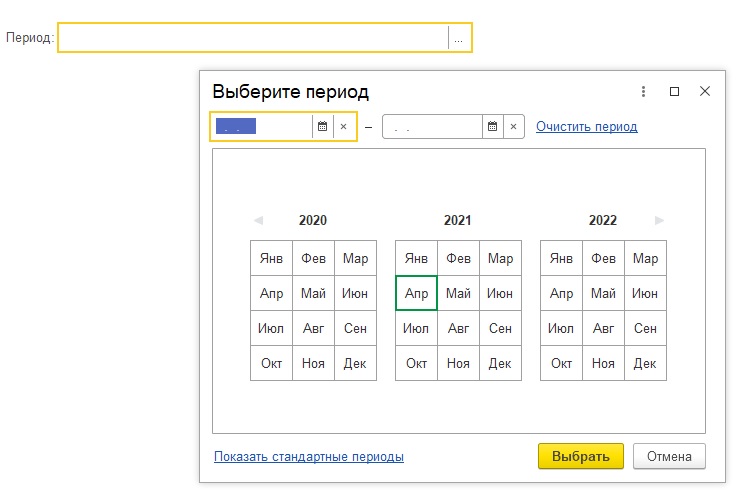
В этом окне можно выбрать любой период, и поместить его в поле ввода.

Как нам, после того как будет выбран период, получить дату начала и дату конца периода? Для этого следует воспользоваться свойствами ДатаНачала и ДатаОкончания объекта СтандартныйПериод.
Напомню, что Период – это реквизит формы (см. первый скрин).
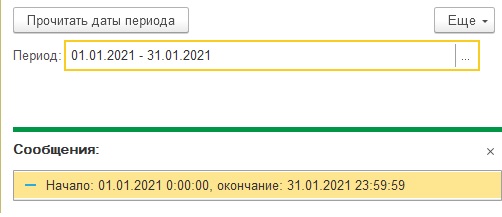
Стандартный период можно создать в коде при помощи конструктора Новый.
Если мы сделаем так, то создадим пустой стандартный период (с пустыми датами). Также можно создать стандартный период с уже заранее определенными датами.
Ещё, можно создать стандартный период по варианту. Например, создадим стандартный период вчерашней даты.
ВариантСтандартногоПериода – системное перечисление, которое содержит разные варианты стандартного периода. Посмотреть на все значения этого перечисления можно в синтакс-помощнике (Системные перечисления – Разные – Варианта стандартного периода).
Созданную при помощи конструктора Новый переменную типа СтандартныйПериод, можно, как вариант, присвоить реквизиту формы такого же типа.
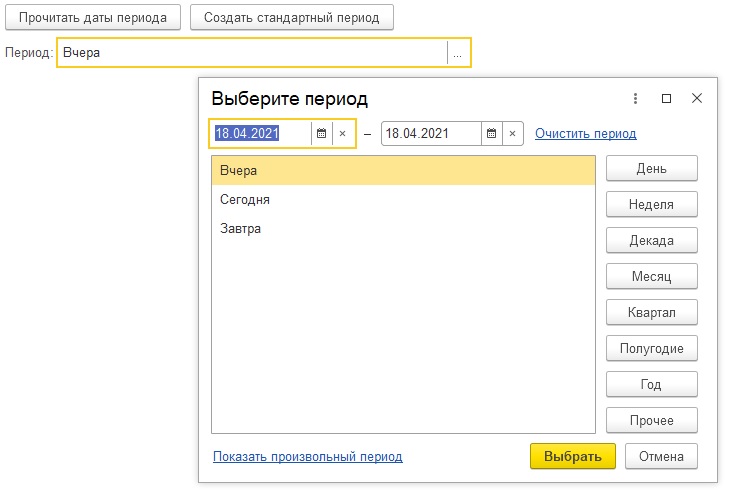
Стандартный период 1С в СКД
Стандартный период можно использовать в СКД. Например, нам нужно получить список документов, начиная с одной даты и заканчивая другой датой.
У нас получится такой вот несложный запрос в наборе данных.
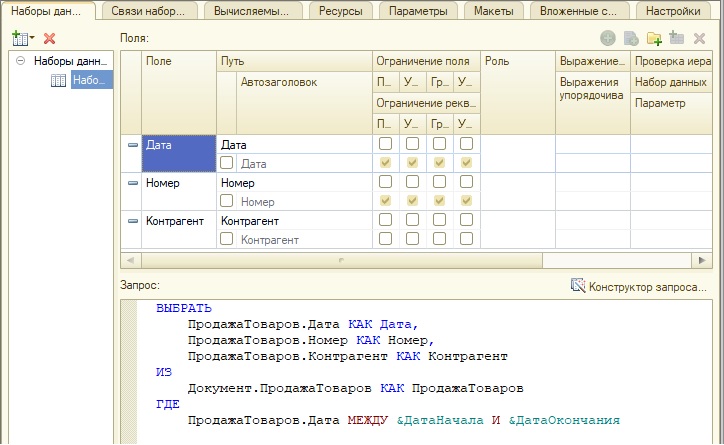
Со следующим набором параметров.
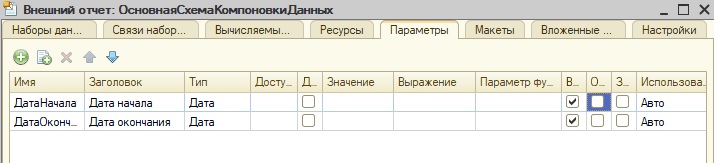
Если мы всё так и оставим, эти параметры у нас перейдут и в настройку.

И в форму отчета.
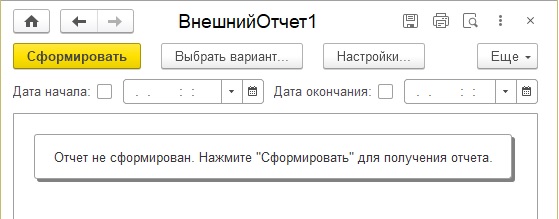
Возможно, вас такой вариант и устроит, а можно заменить эти даты стандартным периодом.
Для этого в схеме компоновки данных нужно создать параметр с типом СтандартныйПериод.

А в поле Выражение для параметров ДатаНачала и ДатаОкончания получать дату начала и дату окончания параметра с типом СтандартныйПериод:
А также, у параметров с датами необходимо установить флаги у поля Ограничение доступности, чтобы их не было видно на форме отчёта.
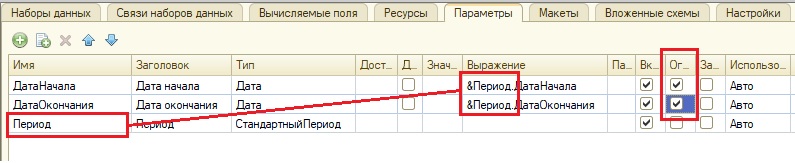
Чтобы поле Период отобразилось на форме отчёта, следует установить свойство Включать в пользовательские настройки соответствующему параметру на закладке Настройки.

Ну и также, не забудем выбрать поля у детальных записей.
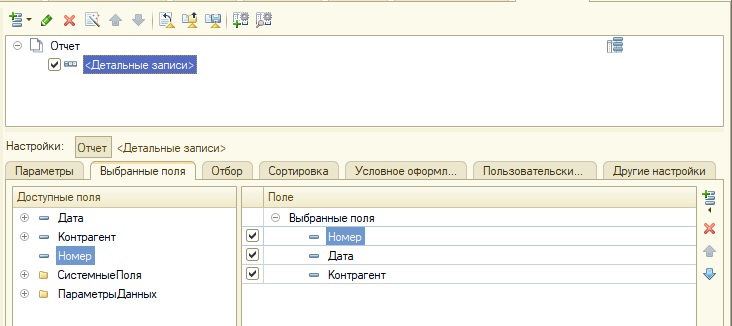
После всех этих настроек, на форме отчета должно появиться поле Период, в котором можно выбрать разные варианты периодов.
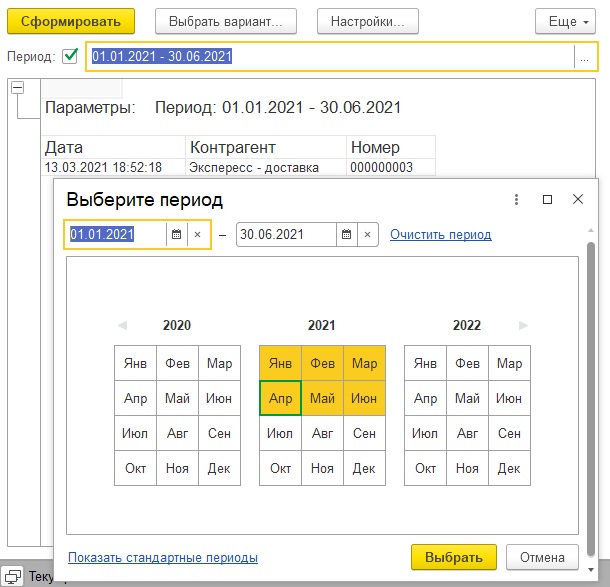

- Книга посылается на электронную почту в формате PDF. Можно открыть на любом устройстве!
- Научитесь понимать архитектуру 1С;
- Станете писать код на языке 1С;
- Освоите основные приемы программирования;
- Закрепите полученные знания при помощи задачника
Отличное пособие по разработке в управляемом приложении 1С, как для начинающих разработчиков, так и для опытных программистов.

- Очень доступный и понятный язык изложения
- Книга посылается на электронную почту в формате PDF. Можно открыть на любом устройстве!
- Поймете идеологию управляемого приложения 1С
- Узнаете, как разрабатывать управляемое приложение;
- Научитесь разрабатывать управляемые формы 1С;
- Сможете работать с основными и нужными элементами управляемых форм
- Программирование под управляемым приложением станет понятным
Эти книги, плюс книга по программированию оперативного учета имеются в едином комплекте: комплект книг по разработке в 1С.
Только для читателей моего блога,
промо-код на скидку в 300 рублей на весь комплект: blog
Если Вам понравился этот урок, был полезен или помог решить какую-нибудь проблему, то Вы можете поддержать мой проект, перечислив любую сумму.
Создаем программно даты в 1С
Научимся программным способом создать переменную с типом дата. Сделать это можно двумя вариантам. Первый, при помощи ординарных кавычек, в которых дата задается в следующем формате:
ГГГГ – цифры года даты,
ДД – цифры дня даты
ЧЧ – цифры часа от 0 до 23
ММ – цифры минут от 0 до 59
СС – цифры секунд от 0 до 59
Причем, дату можно задать в полном формате с минутами и секундами, а также без указания минут и секунд. То есть, вот так:
В переменной с типом дата, можно хранить только время без даты. В этом случае нужно указать, что год, месяц и день равно 1, т.е. формат даты будет следующим.
Рассмотрим, примеры. Создадим дату со временем, дату без времени и время с пустой датой. И также все это выведем методом Сообщить. Хотя, метод Сообщить и принимает в качестве параметра тип строка, мы можем и передать в него дату, платформа 1С автоматически её конвертирует в строку.
И посмотрим, как это все вывелось.

Таким образом, в платформе 1С у нас хранится дата в полном размере (год, месяц, день, час, минута, секунда). Если нам нужна просто дата, то час, минута и секунда равны нулю (при программном создании дат их можно не задавать), а если нам нужно просто время без даты, то год, месяц и день равны 1 (при программном создании даты их следует указывать).
Разберем еще один способ создания переменной с типом дата, это использование метода Дата. Этот метод имеет два варианта синтаксис:
Год – цифра года даты,
Месяц – цифра месяца даты,
День – цифры дня даты,
Час – цифры часа
Минута – цифры минуты
Секунда – цифры секунды.
Первый три параметра являются обязательными.
Если нам нужно задать, просто дату (без времени), то будет следующий синтаксис.
А если нужно задать время, то года, месяц и день будут равны 1:
Переделаем предыдущий пример.
Здесь я использовал два синтаксиса метода Дата. Первый синтаксис, по сути, преобразует строку в дату (строка естественно должна быть задана по правилам). Второй синтаксис, позволяет задать дату при помощи типа число.
Реквизит с типом дата в объектах 1С
Для того, чтобы какой-то реквизит объекта 1С 8.3 был датой, достаточно указать ему соответствующий тип. Например, как мы это делаем со справочником.

Причем у любого реквизита с типом дата имеется состав даты. Это Дата, Время и Дата и время.

В зависимости от того, какой состав даты выбран, такой вид даты и можно будет указать в форме объекта.
Состав даты Дата.
![]()
Состав даты Время.
![]()
Состав даты Дата и время.
![]()
Причем, не имеет значения, какой состав даты выбран, дата запишется полностью в формате ГГГГММДДЧЧММСС. Просто в зависимости от состава даты, или время будет равняться нулю (если выбран состав даты Дата), или год, месяц, день будут равняться единицы.
Дата на управляемой форме 1С
На управляемую форме 1С можно поместить реквизит с типом дата, у которого, также, имеется возможность выбрать состав даты: Дата, Время, Дата и время.
Если мы поместим этот реквизит на форму, то он разместится в виде поля ввода.

Причем у этого поля ввода имеется справа кнопка, при нажатии на которую будет открыто окно выбора даты.

Это окно появляется в том случае, если состав даты реквизита или Дата, или Дата и время.
А отвечает за появление этой кнопки свойство поля ввода «Кнопка выбора».

Посмотрим, как записывается дата, в зависимости от значения состава даты.
Для этого у поля ввода я создам событие при изменении.



Когда состав даты реквизита – Дата и время

Вы убедились наглядно, что независимо от состава даты, у нас дата всегда записывается в формате ГГГГММДДЧЧММСС.
Разность дат в 1С
В 1С 8.3 имеется возможность вычитать одну дату из другой, или получать разность дат. В этом случае разность будет равна количеству секунд между датами.
Например, создадим две даты разностью в минуту, вычтем одну из другой.
И посмотрим, какая разница.

Мы получили количество секунд разности между Дата2 и Дата1. Если мы вычтем наоборот.
То поскольку Дата2 раньше на временной оси, чем Дата1, то получим разность с отрицательным знаком.

Прибавить дату 1С
Мы также, можем прибавить к дате нужное количество секунда. Делается это просто: к определенной дате, прибавляется то количество секунд, которое нам нужно.
Например, прибавим к дате минуту, час, день.
Посмотрим на результат:
Также можно и вычесть дату.
Посмотрим на результат:

Этим способом рекомендую прибавлять к датам и вычитать из дат небольшие значения (до дня), для прибавления месяцев и выше, в платформе 1С имеется способ, который будет рассмотрен в следующей статье.
Другие статьи о примитивных типах:

- Книга посылается на электронную почту в формате PDF. Можно открыть на любом устройстве!
- Научитесь понимать архитектуру 1С;
- Станете писать код на языке 1С;
- Освоите основные приемы программирования;
- Закрепите полученные знания при помощи задачника.
Отличное пособие по разработке в управляемом приложении 1С, как для начинающих разработчиков, так и для опытных программистов.

- Очень доступный и понятный язык изложения
- Книга посылается на электронную почту в формате PDF. Можно открыть на любом устройстве!
- Поймете идеологию управляемого приложения 1С
- Узнаете, как разрабатывать управляемое приложение;
- Научитесь разрабатывать управляемые формы 1С;
- Сможете работать с основными и нужными элементами управляемых форм
- Программирование под управляемым приложением станет понятным
Эти книги, плюс книга по программированию оперативного учета имеются в едином комплекте: комплект книг по разработке в 1С.
Только для читателей моего блога,
промо-код на скидку в 300 рублей на весь комплект: blog
Если Вам понравился этот урок, был полезен или помог решить какую-нибудь проблему, то Вы можете поддержать мой проект, перечислив любую сумму.
можно оплатить вручную:
Использование параметров - периодов в системе компоновки данных
Для многих отчетов необходимо дать возможность пользователю указывать период, за который необходимо получить отчет. Часто данные периоды требуется указывать не с точностью до секунды, а с точностью до дня. Для того чтобы пользователь имел возможность ввести в параметрах данных дату без времени, достаточно указать в описании параметра данных тип параметра Дата с указанием состава даты "Дата".


После этого пользователь сможет вводить в параметры данных только значения дат, без времени.

Для того чтобы введенные значения интерпретировалось в отчете как начало и конец дня следует в запросе использовать функции НачалоПериода() и КонецПериода() .
ВЫБРАТЬ
ПродажиОбороты.Контрагент,
ПродажиОбороты.Номенклатура,
ПродажиОбороты.КоличествоОборот,
ПродажиОбороты.СуммаОборот
ИЗ
РегистрНакопления.Продажи.Обороты(
<(НАЧАЛОПЕРИОДА(&ПериодНачало, ДЕНЬ))>,
<(КОНЕЦПЕРИОДА(&ПериодКонец, ДЕНЬ))>, , ) КАК ПродажиОбороты
В данном примере в качестве значений параметров виртуальной таблицы будут передаваться начало и конец дней, выбранных пользователем.
Использование стандартных периодов
Система компоновки данных позволяет использовать стандартные периоды для указания периода отчета.
Для того чтобы задействовать данную возможность следует добавить в схему компоновки данных параметр типа СтандартныйПериод , а в параметрах - датах указать соответствующие выражения и запретить их редактирование пользователем.

После такой доработки схемы компоновки пользователю будет доступен для редактирования только параметр Период , значения которого при помощи выражений будут помещены в параметры ПериодНачало и ПериодКонец .
Пользователь будет редактировать параметр в следующем виде:

Для показанного примера в качестве значения параметра ПериодНачала будет использоваться дата 01.01.2019 , а в качестве значения параметра ПериодКонец будет использоваться дата 31.01.2019 .
Реальные значения дат для стандартного периода определяются при исполнении отчета. Таким образом, если выполнять отчет с установленным периодом Этот месяц в январе 2020-го года, то отчет будет исполняться с 01.01.2020 по 31.01.2020 , а если выполнять в феврале 2020-го года, то с 01.02.2020 по 29.02.2020
Заметим, что даты начала и конца стандартного периода также содержат и время. Причем, начальная дата имеет время 00:00:00 , а конечная дата 23:59:59 , таким образом, в запросе не обязательно использовать функции НАЧАЛОПЕРИОДА и КОНЕЦПЕРИОДА .
Читайте также:


